Se você está pronto para excluir todas as fotos do seu telefone, você pode se perguntar como isso é possível. Passar horas vasculhando fotos e excluindo-as uma de cada vez é cansativo e desnecessário.
![Como excluir TODAS as fotos do seu dispositivo Android [agosto de 2021]](http://pic.geekssquads.net/wp-content/uploads/pc-mobile/2111/crbxul6lqo.jpg)
Se a memória do seu dispositivo está cheia ou você está procurando começar do zero, excluir todas as suas fotos em massa é na verdade uma tarefa bem simples. Siga as etapas abaixo para excluir as fotos de seu telefone facilmente.
Etapa um: considere fazer backup de suas fotos
Se você realmente deseja remover todas as suas fotos, primeiro explicaremos como fazer backup de suas imagens. Se você mudar de ideia, suas fotos ainda estarão lá para você recuperar mais tarde. Supondo que você já tenha feito backup de tudo, ou não se importe, pule para a etapa dois.
Fazendo backup de suas fotos
Todo mundo gosta de algo gratuito e fácil de usar, e o Google Fotos é exatamente isso. O Google Fotos é um aplicativo para + Android que torna rápido e fácil fazer backup de suas fotos via Wi-Fi assim que você tirá-las ou mais tarde, conforme o caso.
Você pode fazer backup de todo o seu dispositivo ou escolher pastas específicas para suas seleções, e suas fotos estarão imediatamente disponíveis em qualquer dispositivo por meio do qual você possa fazer login em sua conta do Google / Gmail.
O aplicativo irá guiá-lo durante o backup de suas fotos e o tempo que levará dependerá da velocidade da sua internet e do número de fotos que você está fazendo backup, então vá em frente e planeje enviá-las durante a noite enquanto seu telefone estiver conectado.
- Faça download do aplicativo Google Fotos

- Faça login em sua conta do Google
- Conecte seu telefone e conecte-se ao wi-fi
- Toque no ícone do perfil localizado no lado superior direito do aplicativo

- Selecione ‘Configurações de fotos’

- Marque a opção ‘Backup e sincronização’

- Certifique-se de que está ativado

Quando o upload for concluído, você verá um pequeno ícone de nuvem no topo de sua página com uma pequena marca de seleção para que você saiba que suas fotos estão seguras na nuvem. Se desejar, faça login em seu computador desktop ou laptop e verifique photos.google.com para ver se o upload de suas fotos foi concluído. Haverá uma barra de rolagem cronológica no lado direito da tela, que ajudará a organizar suas fotos para você.
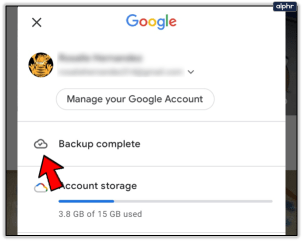
Uma observação rápida: se tudo o que você deseja fazer é liberar espaço no seu dispositivo, O Google Fotos tem a opção de excluir todas as fotos e vídeos assim que forem enviados para a nuvem. Como você pode ver na captura de tela acima, a opção aparece logo abaixo da notificação de backup e permite que você clique para fazer escolhas adicionais.

Você verá uma mensagem que informa quanto espaço você pode liberar e quantos itens serão removidos do seu dispositivo. A mensagem confirmará que os “itens foram armazenados em backup com segurança em sua conta do Google”. Para alguns de vocês, isso pode ser tudo de que precisam. Para todos os outros, vá para a etapa dois, na qual incluí duas opções.
Etapa dois: excluindo suas fotos
Opção um: aplicativos de galeria
Tudo bem, é hora de fazer essas fotos desaparecerem. Se você seguiu a etapa acima para enviar suas fotos para o Google Fotos, sugerimos não use o aplicativo Google Fotos para excluir as fotos de seu telefone. Fazer isso também excluirá seus backups em nuvem, e isso não é bom se você quiser salvar uma cópia por precaução.
Em vez disso, certifique-se de usar o aplicativo de galeria padrão em seu telefone ou, se você usar um telefone que veio apenas com o aplicativo Google Fotos, use um aplicativo de galeria de terceiros como QuickPic Gallery para excluir esses arquivos de seu telefone. Se você usar o aplicativo Google Fotos, não excluirá apenas as fotos salvas no telefone, mas também as cópias das fotos enviadas para a nuvem.

Selecionar tudo e excluir
Os telefones Android podem ser diferentes dependendo do sistema operacional e do fabricante. As instruções para excluir toda a sua galeria devem ser relativamente semelhantes.
Pressione longamente o álbum para exclusão
Abra o aplicativo Galeria. Pressione e segure um dos álbuns disponíveis - uma marca de seleção deve aparecer

Toque no ícone da lixeira

Toque em ‘Excluir’

Provavelmente, você verá várias seções na visualização do álbum, além do rolo da câmera, incluindo capturas de tela, downloads e quaisquer outros aplicativos que salvam fotos no dispositivo. Uma das maneiras mais fáceis de remover arquivos do dispositivo é excluir cada álbum individualmente.
Nem todo aplicativo de galeria tem esse recurso, o que significa que você pode ter que fazer algumas pesquisas super investigativas antes de escolher o aplicativo de galeria, ou experimentar um pouco de tentativa e erro.
Na maioria dos aplicativos de galeria, você simplesmente pressiona e segura um álbum para selecioná-lo, o que deve permitir que você selecione cada álbum que deseja excluir. No aplicativo Galeria da Samsung, você também poderá selecionar todos os álbuns. Depois de fazer isso, clique em excluir álbum e confirme. Suas fotos serão removidas do seu dispositivo.
Opção dois:Aplicativos de gerenciamento de arquivos
Você pode preferir não baixar um aplicativo de galeria com o propósito exclusivo de apagar certas memórias de sua vida. Compreensível. Se não quiser usar um aplicativo de galeria, você ainda pode usar um navegador de arquivos para fazer uma tarefa muito semelhante ao método do aplicativo de galeria detalhado acima.

Para este método, você pode usar o gerenciador de arquivos de estoque ou, se o seu telefone não fornecer um, um gerenciador de terceiros do aplicativo (eu recomendo sinceramente o Solid Explorer - o nome não mente, é o que diz isto é!). Novamente, você navegará pelo sistema de arquivos até encontrar as pastas que contêm as fotos que deseja excluir.
Abra ‘Meus Arquivos’ na gaveta do seu aplicativo
Se estiver usando um gerenciador de arquivos de terceiros, você pode abri-lo

Toque em ‘Imagens’

Mantenha o álbum pressionado para apagá-lo e clique no ícone da lixeira

Você pode fazer isso para cada álbum listado ou escolher fotos específicas para excluir. Embora você possa achar que essa é uma boa maneira à prova de falhas de excluir manualmente todas as fotos desnecessárias, esse é um processo demorado.

Restauração de fábrica
Supondo que você esteja tentando vender ou trocar seu telefone, você pode fazer uma redefinição de fábrica do dispositivo. Essa também é uma opção para quem está tentando liberar espaço. Seus contatos provavelmente estão salvos na sua conta do Gmail e o login deve trazê-los de volta. Todos os aplicativos que você possui podem ser facilmente localizados na Google Play Store e baixados novamente.
Comece removendo sua conta do Gmail (para fins de ativação do Google).
- Vá para as configurações'

- Role para baixo até ‘Usuários e contas’

- Toque em cada conta do Google e remova-a

Assim que as contas forem removidas, volte para a página principal de "Configurações" e role para baixo até "Redefinir" (Gerenciamento geral em telefones Galaxy). Uma dica útil para encontrar coisas em suas configurações, toque na barra de pesquisa e digite “Redefinir”, uma lista de opções aparecerá.
- Toque em ‘Redefinição de dados de fábrica’ ou ‘Redefinir telefone’ dependendo do telefone

- confirme

- Insira suas credenciais se solicitado (como código de desbloqueio ou impressão digital)
Esteja você usando um LG, Samsung ou até mesmo o Google Pixel, estas instruções para redefinir seu dispositivo para a configuração original devem funcionar.
perguntas frequentes
Posso recuperar minhas fotos excluídas?
Se você excluir uma foto ou um álbum de sua galeria, ele irá para um álbum de lixo por 15 dias. Supondo que você acabou de excluí-la, navegue até a pasta de lixo e clique nela para salvá-la de volta em seu telefone.u003cbru003eu003cbru003eApós as fotos terem sido excluídas permanentemente, não há como recuperá-las, a menos que tenham feito backup em um serviço de nuvem ou SD cartão.
Excluí todas as minhas fotos, mas a memória do dispositivo ainda está cheia. O que está acontecendo?
Mesmo que você tenha excluído todas as suas fotos, elas ainda serão armazenadas em seu telefone por 15 dias. Vá para a pasta de lixo e exclua os itens ou use o gerenciador de arquivos do seu telefone para livrar o conteúdo indesejado e liberar espaço.









